Création d’un modèle
Objectifs de formation
Une fois cette unité terminée, vous pourrez :
- Expliquer ce qu’est un modèle Einstein Discovery et à quelles fins vous pouvez l’employer
- Présenter les éléments clés d’un modèle Einstein Discovery
- Configurer et créer un modèle dans Einstein Discovery
Qu’est-ce qu’un modèle ?
Un modèle est une équation personnalisée sophistiquée reposant sur une compréhension statistique exhaustive de résultats passés qui est utilisée pour prédire des résultats futurs. Un modèle Einstein Discovery est un ensemble de métriques de performances, de paramètres, de prédictions et de connaissances issues des données. Einstein Discovery vous guide tout au long des étapes de création d’un modèle en fonction du résultat que vous souhaitez améliorer (l’objectif de votre modèle), des données que vous avez rassemblées à cette fin (dans le jeu de données CRM Analytics) et d’autres paramètres qui indiquent à l’outil comment mener l’analyse et présenter ses résultats.
Création d’un modèle
Voici comment créer un modèle de prédiction à l’aide du jeu de données CRM Analytics que vous avez préparé dans l’unité précédente.
- Si vous êtes toujours en train de visualiser le jeu de données que vous avez chargé dans l’unité précédente, cliquez sur Create Model (Créer un modèle) et accédez à l’étape 4. Si ce n’est pas le cas, sur la page d’accueil d’Analytics Studio, cliquez sur Create(Créer) et sélectionnez Model (Modèle).

- Sur l’écran New Model (Nouveau modèle), cliquez sur Create from Dataset (Créer à partir d’un jeu de données), puis sur Continue (Continuer).

- Sélectionnez le jeu de données opportunity_history que vous avez créé dans l’unité précédente, puis cliquez sur Next (Suivant).

- Dans l’écran Créer un modèle, indiquez votre objectif. L’objectif définit le résultat que vous souhaitez analyser et au sujet duquel vous souhaitez obtenir des prédictions en entraînant le modèle. Indiquez si vous souhaitez maximiser ou minimiser le résultat final.
Dans ce module, votre objectif est de maximiser le nombre d’opportunités remportées. Dans I Want to Predict (Je souhaite prédire), sélectionnez IsWon et, en regard de Maximize (Maximiser), indiquez IsWon:. TRUE. Acceptez tous les autres paramètres par défaut et cliquez sur Next (Suivant).

- Sur l’écran Configurer les colonnes du modèle, acceptez le paramètre par défaut (Automated (Automatisé)), puis cliquez sur Create Model (Créer un modèle).

Einstein commence à analyser les données à l’aide d’analyses statistiques, d’algorithmes d’apprentissage automatique et de l’IA pour élaborer un modèle de prédiction.

Lorsque l’opération est terminée, Einstein affiche la vue d’ensemble des performances du modèle.
Étude des alertes de qualité des données
Durant la phase d’analyse et d’entraînement, Einstein Discovery examine vos données à la recherche de nombreux problèmes de qualité, comme la présence d’impacts redondants (présentés sous la forme d’alertes de données de multicolinéarité) de biais potentiels ou de valeurs fréquemment manquantes, entre autres. À chaque fois qu’un problème potentiel de qualité des données est détecté, Einstein vous avertit par le biais d’une alerte de données. Pour en savoir plus sur les alertes de données, consultez Traitement des alertes de qualité.
Dans la vue d’ensemble des performances du modèle, affichez Évaluer la préparation au déploiement et cliquez sur le bouton Afficher toutes les alertes pour examiner toutes les alertes de votre modèle.

Le panneau Alertes de données vous présente chaque occurrence et vous donne la possibilité d’agir ou d’ignorer l’alerte. 
Dans notre modèle, Einstein a détecté de la multicolinéarité au sein des données. Le problème détecté est que plusieurs variables (ici, Montant et Origine de la piste) sont fortement corrélées entre elles. De ce fait, elles pourraient avoir un double impact sur le résultat. Dans le cadre de ce module, vous pouvez sélectionner Ignore Alert (Ignorer l’alerte) pour Montant et Origine de la piste.
Einstein a également détecté une opportunité de catégoriser les valeurs Montant en fonction de différentes plages (compartiments). Sous Suggested Buckets (Compartiments suggérés), sélectionnez Apply suggested buckets (Appliquer les compartiments suggérés). 
Création d’une version du modèle
Cliquez sur Next (Suivant). Einstein Discovery vous invite à décrire la nouvelle version du modèle.
À chaque fois que vous apportez des modifications au modèle, vous devez exécuter à nouveau l’analyse et réentraîner le modèle en créant une version. Dans notre situation, nous avons besoin d’une nouvelle version, car Einstein doit analyser à nouveau vos données en utilisant les paramètres les plus récents. Plus tôt dans ce module, vous avez appris que le développement d’une solution Einstein Discovery est un processus itératif. Les versions des modèles vous aident à garder une trace de chaque itération.
Dans la zone, saisissez Ignore multicollinearity alerts and apply buckets to Amount (Ignorer les alertes de multicolinéarité et appliquer des compartiments au montant), puis cliquez sur Train Model (Entraîner le modèle).
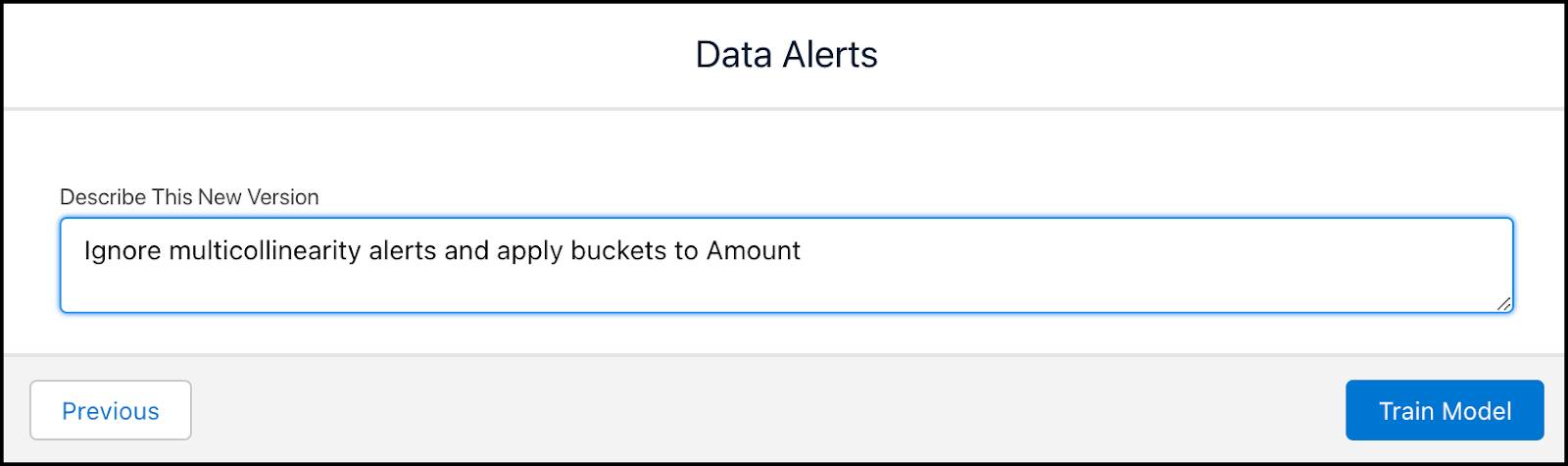
Einstein analyse et entraîne de nouveau le modèle dans une nouvelle version. Une fois la création de la version terminée, vous verrez à nouveau la vue d’ensemble des performances du modèle. Dans la nouvelle version, vous verrez le nouveau numéro de version et vous n’aurez plus d’alertes à examiner.

Modification des paramètres du modèle
Pour commencer à personnaliser votre modèle, cliquez sur Settings (Paramètres).

Vous pouvez maintenant examiner les paramètres de votre modèle.

Détails du jeu de données
Cette section vous informe du nombre de lignes et de colonnes dans votre jeu de données (1). Dans Einstein Discovery, nous appelons « observation » chacune des lignes du jeu de données et « variable » chacune des colonnes.
Tableau des variables
Le tableau des variables (2) vous présente les variables du modèle.
- La première variable (IsWon) est votre variable de résultat, c’est-à-dire le résultat commercial que vous essayez d’améliorer. Votre objectif est de maximiser IsWon.
- Ensuite, vous trouvez les variables explicatives, que vous analysez pour déterminer si, et dans quelle mesure, celles-ci influencent la variable de résultat de votre modèle.
- L’importance correspond à l’influence relative d’une variable sur le résultat prédit du modèle. L’importance indique dans quelle mesure le modèle choisit d’utiliser une variable lors de la prédiction du résultat. Le degré d’importance est quantifié sous forme de pourcentage. Plus le pourcentage est élevé, plus l’impact est grand. L’importance est une métrique avancée qui tient compte des interactions entre les variables. Si deux variables sont fortement corrélées et qu’elles contiennent des informations similaires, le modèle choisit la meilleure variable à utiliser.
- Utilisez la liste déroulante des colonnes pour afficher la corrélation au lieu de l’importance. La corrélation représente tout simplement l’association statistique (ou « co-relation ») entre des variables explicatives et une variable de résultat. La force de la corrélation est quantifiée sous forme de pourcentage. Plus le pourcentage est élevé, plus la corrélation est forte. Gardez à l’esprit que corrélation ne signifie pas causalité. La corrélation décrit simplement la force de l’association entre des variables, et non leur lien de cause à effet. Vous pouvez considérer la corrélation comme une mesure de la précision avec laquelle ce champ prédirait le résultat s’il était seul.
- Des alertes de données s’affichent si Einstein Discovery détecte des problèmes potentiels dans vos données qui requièrent une attention particulière.
Paramètres généraux
Dans le panneau de droite, les paramètres généraux (3) vous présentent le jeu de données utilisé par le modèle. Vous pouvez également voir (et modifier) la validation et l’algorithme du modèle.
Modification des paramètres des variables
Dans le tableau Variables, cliquez sur Secteur d’activité. Dans le panneau de droite, configurez les paramètres de la variable sélectionnée. 
- Sélectionnez Analyse des biais (1) si vous pensez que la variable risque d’être biaisée, ce qui active les capacités de détection de biais d’Einstein Discovery. Pour en savoir plus, consultez Développement de modèles éthiques avec Einstein Discovery : Aperçu
- Sélectionnez l’une des options Transformer disponibles (2) si vous souhaitez transformer les valeurs de cette variable lors de l’analyse. Les options disponibles sont Correspondance partielle, Détecter le sentiment, Clustering de texte et Remplacer les valeurs manquantes. Les transformations modifient uniquement les données dans le cadre de leur utilisation par le modèle : les valeurs du jeu de données restent inchangées. Par exemple, l’option de correspondance partielle corrige de légères variations typographiques dans les valeurs de texte (dues, par exemple, aux fautes d’orthographe ou de frappe) afin que le modèle puisse effectuer un classement selon des catégories plus précises et faire de meilleures prédictions.
-
Inclure uniquement (3) vous présente les valeurs associées à la variable, en commençant par la valeur la plus fréquente. Si vous décochez la case figurant à côté d’une valeur, Einstein peut soit ignorer la valeur dans l’analyse, soit fusionner la valeur dans le groupe « Autre ».
- L’histogramme (4) vous indique la fréquence à laquelle ces valeurs apparaissent dans le jeu de données.
Autres possibilités offertes par les modèles
En plus de tout ce que vous venez d’apprendre sur l’utilisation des modèles, vous pouvez également réaliser les actions suivantes :
- Consulter l’historique des versions d’un modèle et passer à une autre version.
- Ajouter des graphiques de connaissances aux favoris.
- Comparer des modèles entre eux.
- Afficher et copier le code R.
- Renommer un modèle.
- Modifier l’application dans laquelle un modèle est enregistré.
- Supprimer un modèle.
Et maintenant ?
Dans cette unité, vous avez créé un modèle, résolu des alertes de données et créé une version d’un modèle. Dans l’unité suivante, vous procéderez à l’évaluation d’un modèle.
Ressources